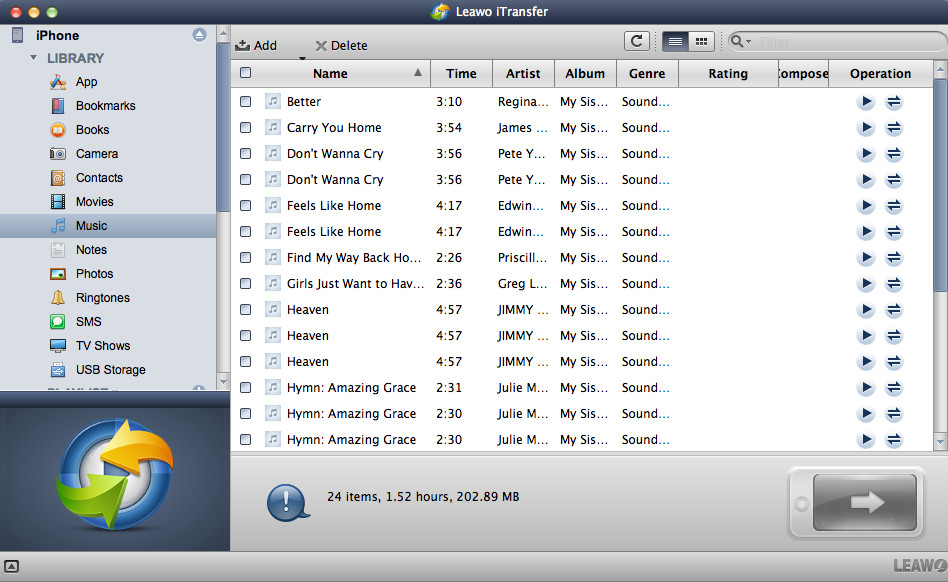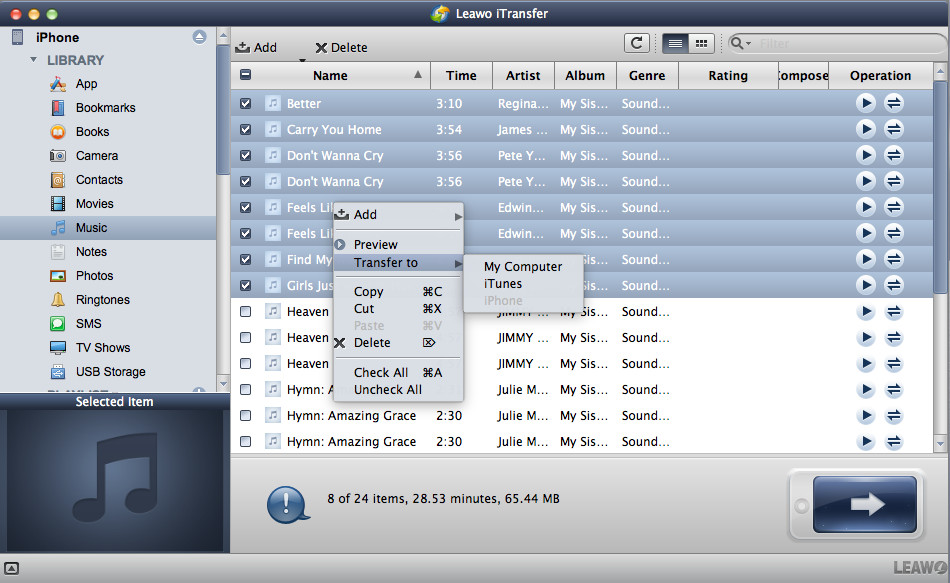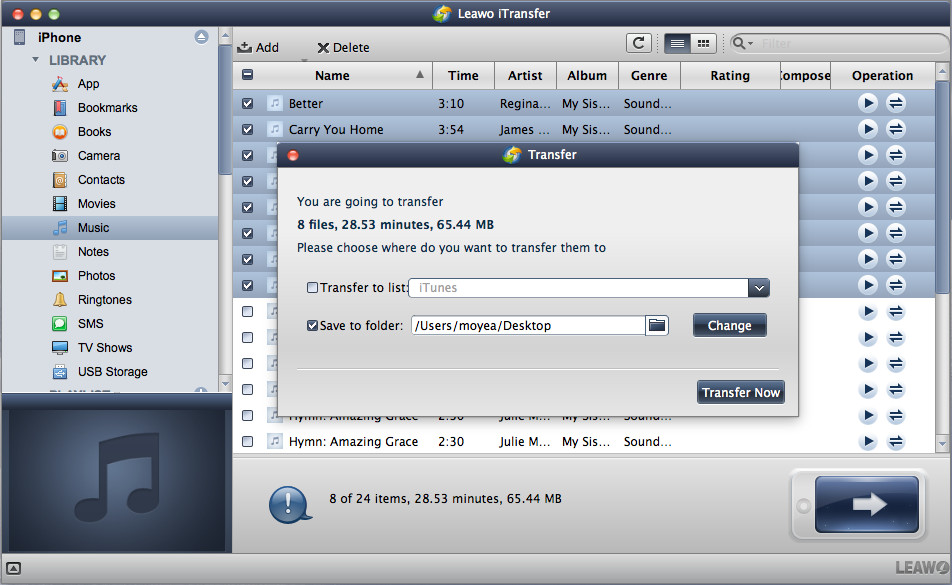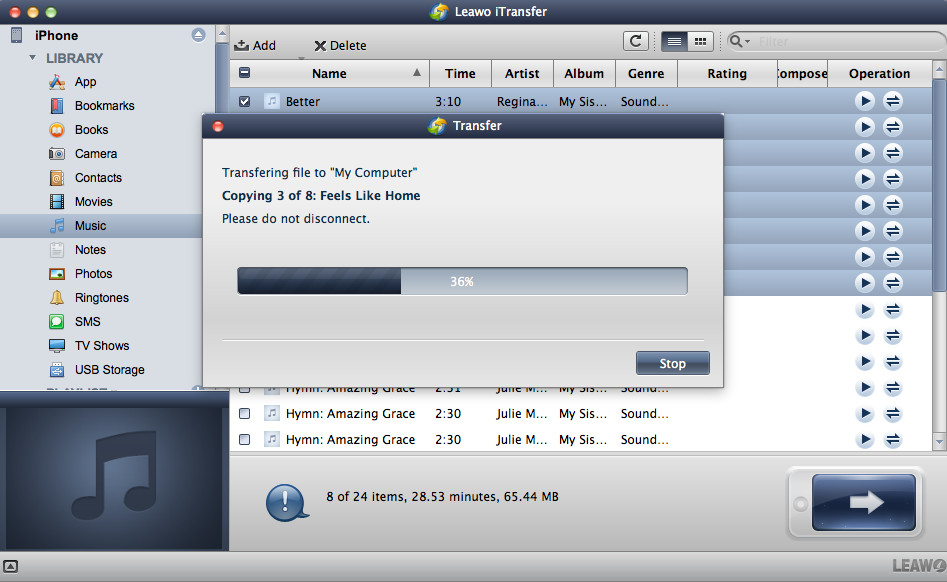Lors de la synchronisation de l'iPhone vers le Mac, les utilisateurs peuvent choisir iTunes comme premier choix. iTunes est connu comme la seule application officielle qui gère tous les transferts de données iPhone entre l'appareil et l'ordinateur, mais ce logiciel n'est pas très convivial. Parfois, lorsque les utilisateurs déclenchent la synchronisation automatique d'iTunes par accident, le logiciel supprime les fichiers iPhone. Par conséquent, les gens voudront peut-être trouver des alternatives iTunes pour effectuer la tâche de transfert iPhone, comme la synchronisation de l'iPhone vers le Mac. Dans cet article, nous vous présenterons les cinq meilleurs logiciels de transfert de l'iPhone vers le Mac pour vous aider à synchroniser l'iPhone avec les ordinateurs Mac.
Partie 1. Les cinq meilleurs logiciels de transfert de l'iPhone vers le Mac recommandés


1. iTransfer de Leawo pour Mac - 19,95 $
L'iTransfer de Leawo est un logiciel de transfert iPhone multifonctionnel développé par Leawo Software Co., Ltd. Il ne fait aucun doute que l'iTransfer de Leawopour Mac est le choix idéal pour se débarrasser d'iTunes. Ce logiciel est utilisé pour transférer des fichiers entre des appareils iOS, iTunes et des ordinateurs Mac, et il permet aux utilisateurs de transférer des fichiers sans iTunes. Ce logiciel permet aux utilisateurs de transférer divers types de fichiers, y compris de la musique, des contacts, des vidéos, etc. De plus, ce logiciel de transfert de données iPhone permet aux utilisateurs de sauvegarder des fichiers iPhone, iPad et iPod sur un ordinateur afin que les utilisateurs n'aient pas à se soucier de la synchronisation d'iTunes.
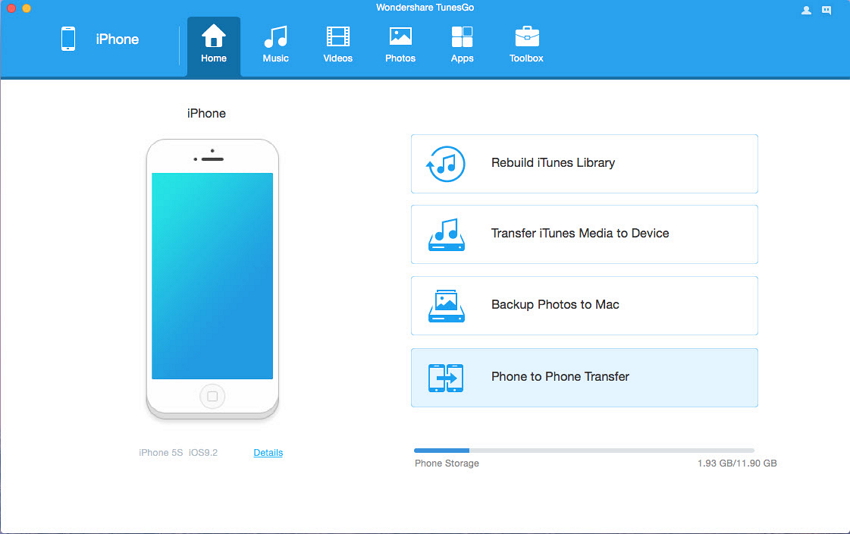
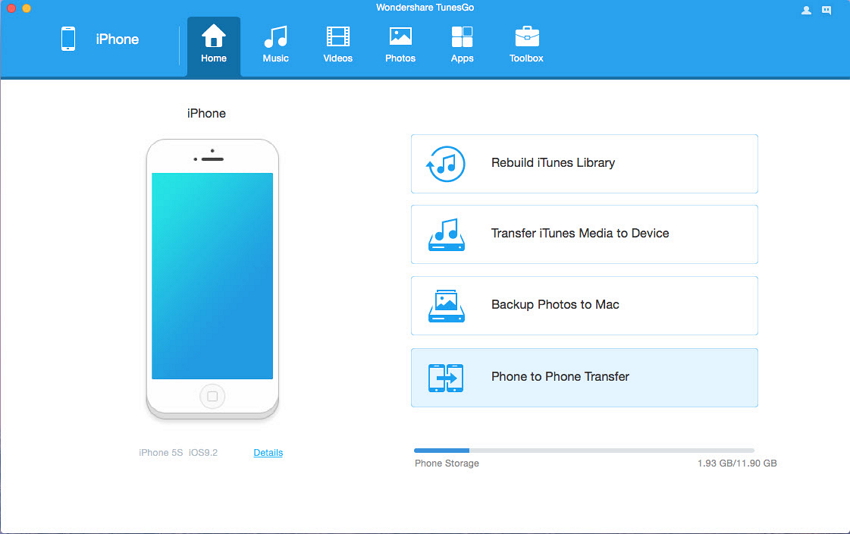
2. Wondershare TunesGo - 39,95 $
Wondershare TunesGo est un puissant gestionnaire de téléphone qui vous permet de transférer de la musique, des vidéos, des listes de lecture, des podcasts, iTunes U, des photos, des contacts et des SMS de votre iPod, iPhone et iPad vers votre ordinateur. Vous pouvez sauvegarder des contacts, des messages, de la musique, des vidéos, etc. sur votre ordinateur, et même éditer des contacts directement à partir du logiciel. Connectez plusieurs appareils iOS via USB et gérez tous les appareils simultanément à partir d'un PC ou un Mac. Il est disponible pour Windows et Mac.
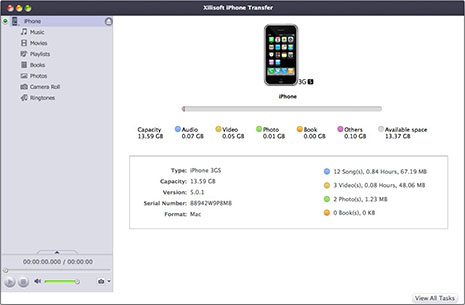
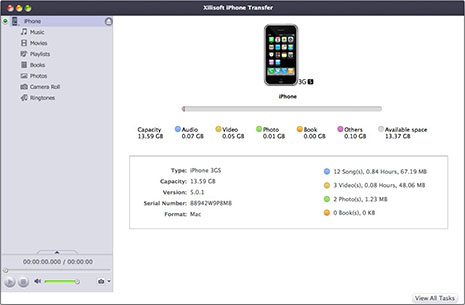
3. Xilisoft iPhone Transfer pour Mac - 29,95 $
Xilisoft iPhone Transfer peut bien fonctionner sur Windows et Mac et peut prendre en charge tous les types d'iPhone, iPod, iPad et autres appareils iOS. En tant que l'un des meilleurs logiciels de transfert iPhone,Xilisoft iPhone Transfer rend le transfert de données iPhone beaucoup plus facile que jamais. Il peut sauvegarder de la musique, des SMS, des vidéos, des films, des photos, des podcasts, etc. De l'iPhone vers le Mac et copier des fichiers de l'iPhone vers iTunes. Encore mieux, il prend également en charge le transfert de fichiers de Mac à iPhone, donc une fois que les données iPhone iOS sont accidentellement perdues, vous pouvez les récupérer.
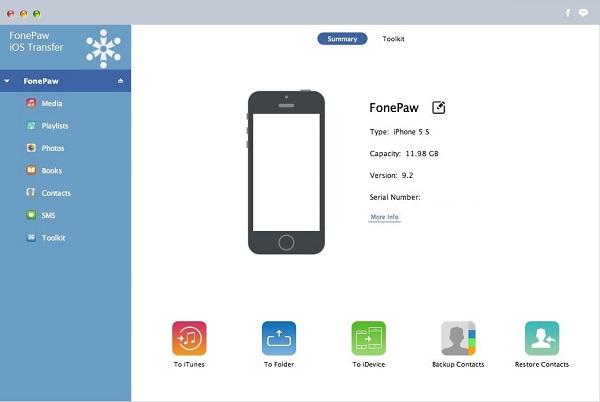
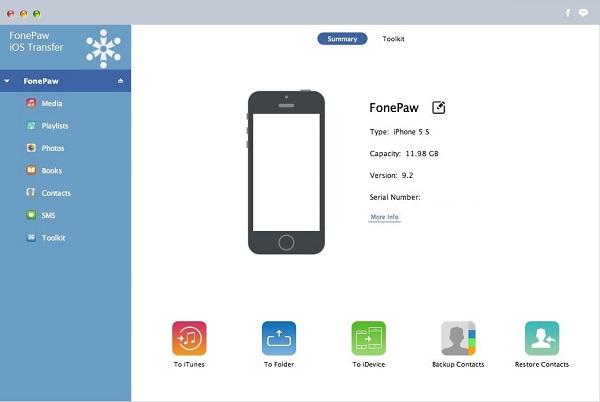
4. FonePaw iOS Transfer - 34,95 $
FonePaw iOS Transfer vous aide à copier des fichiers entre les appareils iPhone ou IOS, PC/Mac et iTunes sans aucune restriction. Si l'appareil ne prend pas en charge le fichier multimédia en cours, il convertit automatiquement les fichiers au format pris en charge, puis reprend le transfert de fichiers. Il n'a pas besoin d'installer iTunes sur votre ordinateur, connectez simplement votre iPhone pour commencer à gérer votre appareil. Dans le panneau de gauche, sélectionnez n'importe quel type de contenu et ajoutez ou exportez des fichiers depuis votre ordinateur. Ce logiciel est adapté à Windows et Mac et prend en charge l'iPhone,l'iPad et l'iPod, les utilisateurs Windows et Mac peuvent tous utiliser ce logiciel.
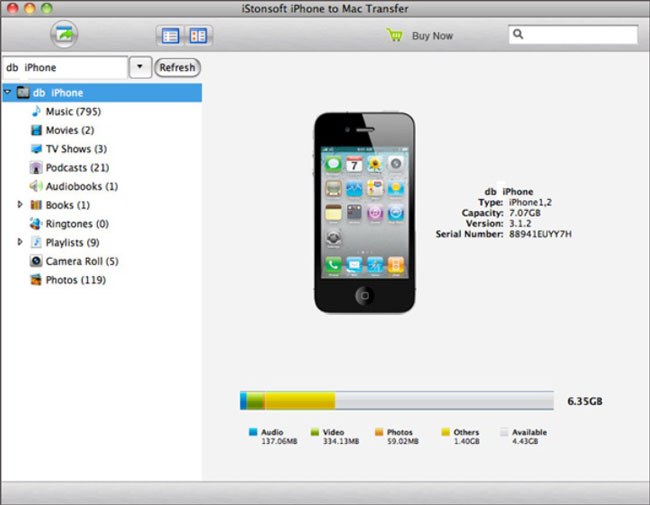
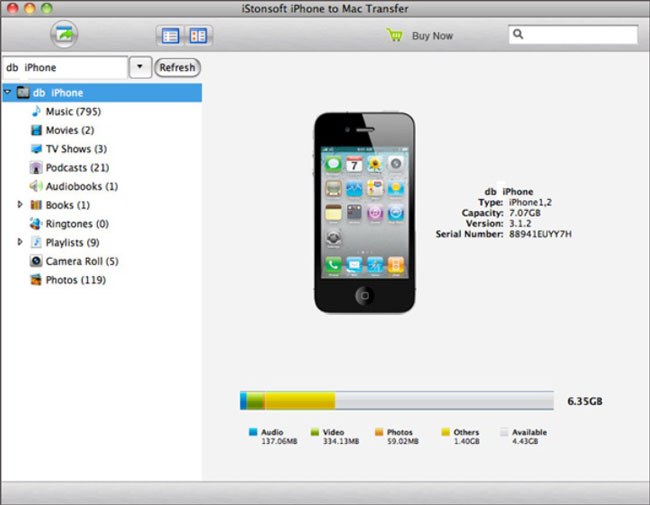
5. iStonsoft iPhone to Mac Transfer - 24,95 $
Tout comme son nom, cet outil de transfert de données iPhone populaire est conçu pour les utilisateurs de Mac. Cependant, il a également la version Windows - iStonsoftiPhone to Computer Transfer. Vous pouvez les obtenir facilement en fonction de votre système d'exploitation. Tout comme les autres outils de transfert de fichiers iPhone, ce programme peut également vous aider à transférer efficacement presque tous les types de fichiers iPhone entre l'iPhone et votre ordinateur. Cependant, vous n'avez pas besoin d'installer iTunes sur votre ordinateur, vous pouvez transférer ou gérer des fichiers iPhone en utilisant iStonsoftiPhone Mac Transfer, ce qui est très pratique.
Partie 2. Comparaison entre les cinq logiciels de transfert de l'iPhone vers le Mac
Dans le tableau suivant, nous vous présenterons en détail les avantages et les inconvénients des cinq logiciels de transfert iPhone vers le Mac. Ensuite, vous pouvez choisir l'un d'eux pour terminer la tâche de transfert de l'iPhone vers le Mac. Ou si vous avez d'autres moyens de synchroniser l'iPhone vers le Mac, vous pouvez les utiliser.
| iTransfer de Leawo pour Mac | Wondershare TunesGo | Xilisoft iPhone Transfer for Mac | FonePaw iOS Transfer | iStonsoft iPhone to Mac Transfer | |
| Transférer des données d'appareils iOS vers le Mac |                                 |
                                |
                                |
                                |
                                |
| Transférer des données de Mac vers des appareils iOS |                                 |
                                |
                                |
                                |
|
| Gérer les fichiers iPhone sur votre Mac |                                 |
                                |
                                |
                                |
                                |
| Copier les fichiers audio et vidéo de l'iPhone sur iTunes |                                 |
                                |
                                |
                                |
|
| Déplacer des fichiers iTunes vers des appareils iOS |                                 |
                                |
                                |
||
| Transférer des données entre appareils iOS |                                 |
                                |
                                |
||
| Gérer les listes de lecture de la bibliothèque iTunes et des appareils iOS |                                 |
                                |
                                |
||
| Importer et exporter des contacts |                                 |
                                |
                                |
                                |
|
| Prix | 19.95 $ | 39.95 $ | 29.95 $ | 34.95 $ | 24.95 $ |
Partie 3. Meilleure façon de synchroniser l'iPhone avec les ordinateurs Mac
Parmi tous ces programmes, l'iTransfer de Leawo pour Mac peut être considéré comme le meilleur. Comme mentionné précédemment, ce logiciel de transfert iPhone permet aux utilisateurs de transférer différents types de fichiers, y compris des applications, de la musique, des films, des émissions de télévision, des livres électroniques, des sonneries, des photos, la Pellicule, des contacts, des messages texte, des signets et des notes. Avec ce logiciel de transfert de données iPhone, vous pouvez traiter complètement votre iPhone sans gâcher les données internes. Le guide suivant vous expliquera que comment utiliser ce logiciel de transfert de données iPhone pour synchroniser l'iPhone vers le Mac, et vous pouvez télécharger gratuitement ce logiciel pour essayer.
Étape 1. Exécuter l'iTransfer de Leawo pour Mac et connecter l'iPhone
Lancez l'iTransfer de Leawo pour Mac après l'avoir installé sur votre nouvel ordinateur Mac. Lorsque le logiciel indique que vous pouvez connecter votre appareil iOS, branchez votre iPhone au Mac via un câble USB. Le logiciel détectera automatiquement votre iPhone et affichera les bibliothèques dans la barre latérale gauche. Après avoir sélectionné la bibliothèque, les fichiers s'afficheront sur le côté droit de la fenêtre.
Étape 2. Sélectionner les fichiers à synchroniser
Choisissez une bibliothèque et tous les fichiers de la bibliothèque seront affichés dans la partie droite du logiciel ( Prenez Bibliothèque musicale comme exemple). Cliquez sur le bouton de transfert (la flèche droite dans un rectangle bleu foncé) en bas à droite pour transférer tous les fichiers sur l'ordinateur. Ou vous pouvez maintenir la touche Ctrl enfoncée et cliquer pour choisir certains fichiers, puis cliquer avec le bouton droit sur les fichiers choisis et choisir « Transférer vers > Poste de travail ».
Étape 3. Paramètres de transfert
Après avoir choisi les fichiers, une boîte de dialogue des paramètres de transfert apparaît. Dans cette boîte de dialogue, vous pouvez cocher « Transférer dans la liste » et « Enregistrer dans le dossier ». Cochez « Transférer vers la liste » pour vous assurer que vos fichiers sont transférés vers iTunes; Cochez « Enregistrer dans le dossier » et cliquez sur « Modifier » pour choisir un dossier cible pour enregistrer les fichiers transférés. Si vous utilisez un nouvel ordinateur et iTunes est nouvellement installé, il est recommandé de sélectionner les deux options. Après avoir choisi le dossier cible, cliquez sur « Transférer maintenant » pour commencer à synchroniser l'iPhone avec le nouvel ordinateur.
Étape 4. Synchronisation de l'iPhone vers le Mac
Lorsque le transfert commence, vous verrez une boîte de dialogue du processus de transfert. Une barre de progression dans la boîte de dialogue vous montrera le pourcentage du processus de synchronisation. Une fois le processus de synchronisation terminé, vous trouverez tous les fichiers dans votre dossier cible et iTunes.
L'iTransfer de Leawo pour Mac vous fournira un transfert de données qu'iTunes ne peut pas effectuer, mais il ne peut pas remplacer iTunes. L'iTransfer de Leawo fournit des solutions aux les utilisateurs de produits Apple qui rencontrent des problèmes de transfert et rend le transfert de données iPod, iPad et iPhone extrêmement facile. Par conséquent, si vous souhaitez vous débarrasser de la synchronisation iTunes, vous pouvez essayer d'utiliser ce logiciel.